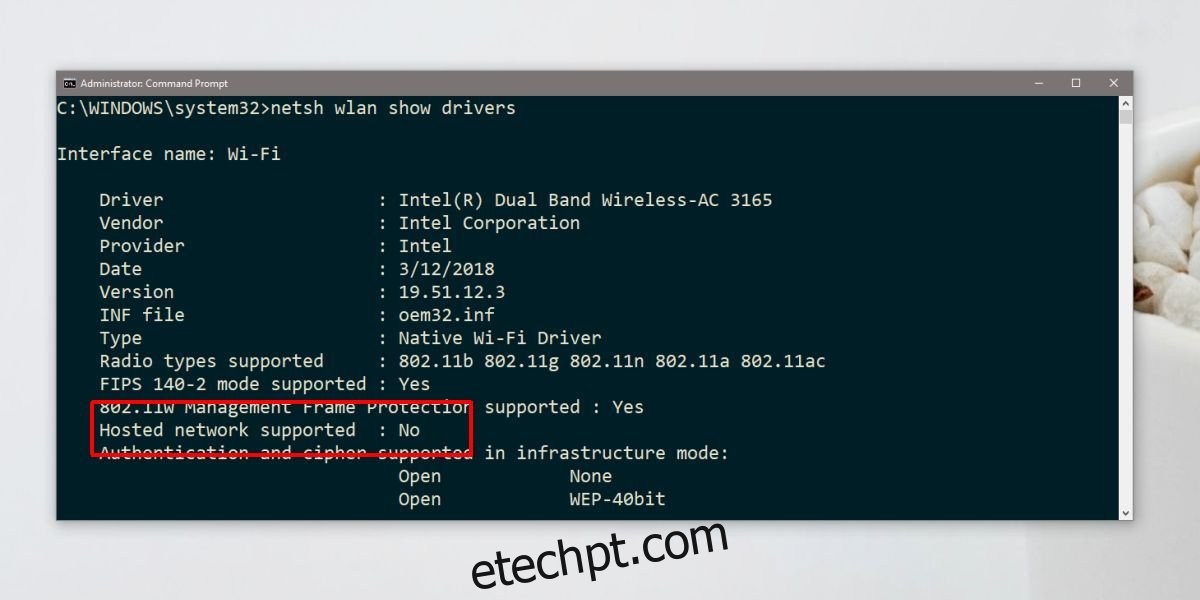O Windows há muito tem a capacidade de criar um ponto de acesso. Está sujeito ao hardware correto estar presente em seu sistema, ou seja, seu chipset de rede deve suportá-lo. No Windows 7 e 8/8.1, o hotspot móvel é habilitado por meio do prompt de comando. No Windows 10, há uma pequena alternância útil na Central de Ações que cuida de tudo. Ainda assim, esse ponto de acesso funciona um pouco diferente e os usuários do Windows 10 1803 podem querer criar um ponto de acesso no prompt de comando. Ao fazer isso, você pode ter descoberto que não há suporte de rede hospedada para Wlan no seu chipset, apesar de poder criar um ponto de acesso. Além disso, você pode ter recebido suporte de rede hospedado no Creators Update, mas parece ter desaparecido. Esse problema é resultado de drivers.
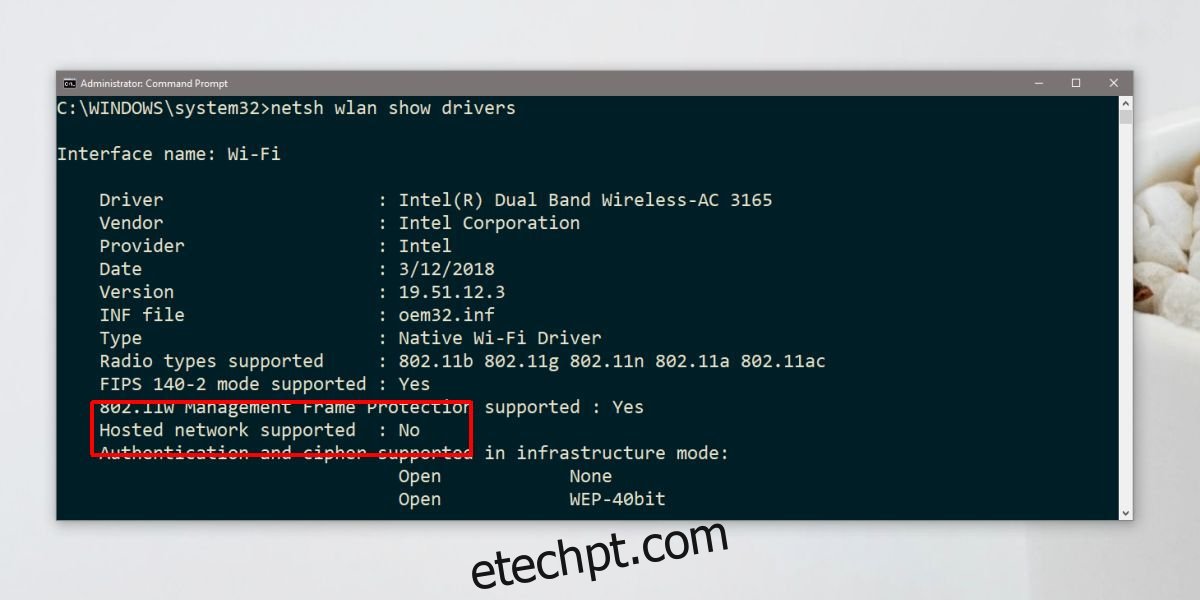
últimas postagens
Causa
Quando você atualizou o Windows 10 para uma versão mais recente, ele também instalou novos drivers. Para alguns chipsets de rede selecionados, ou seja, os listados abaixo, isso resultou em nenhum suporte de rede hospedada.
Intel® Dual Band Wireless-AC 3165
Intel® Dual Band Wireless-AC 3168
Intel® Dual Band Wireless-AC 7265
Intel® Dual Band Wireless-AC 8260
Intel® Dual Band Wireless-AC 8265
Intel® Dual Band Wireless-N 7265
Intel® Tri-Band Wireless-AC 17265
Intel® Tri-Band Wireless-AC 18260
Intel® Wireless-AC 9260
Intel® Wireless-AC 9461
Intel® Wireless-AC 9462
Intel® Wireless-AC 9560
Intel® Wireless-N 7265
Verifique o Chipet de Rede
Você pode verificar se possui um desses chipsets abrindo o Gerenciador de dispositivos. Expanda Adaptadores de Rede e procure um desses chipsets.
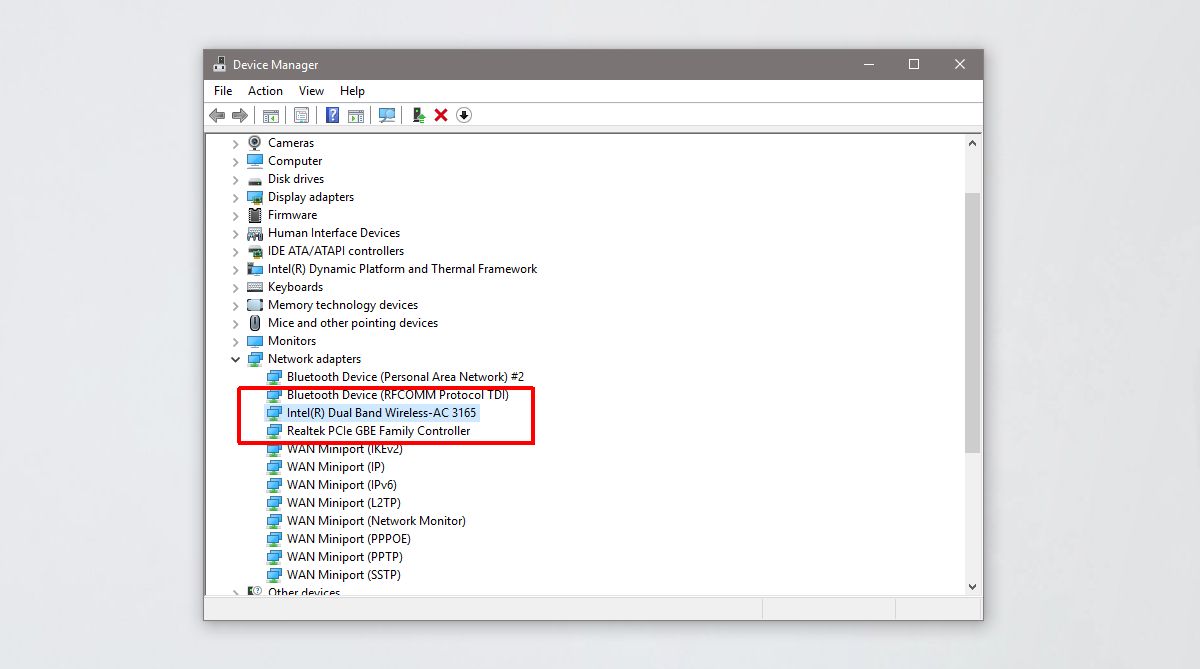
Corrigir sem suporte de rede hospedada
O problema está no driver de rede que você está usando. Ele não foi atualizado para ser compatível com a nova API no Windows 10 1708 e posterior. A versão do driver 17.16.0 é aquela que lhe dará suporte de rede hospedada, mas você foi atualizado para uma versão posterior. A solução é reverter o driver ou instalar o antigo, o que é um pouco complicado.
Se você tiver uma opção de reversão no Gerenciador de dispositivos, use-a. Se não, você precisa baixar Software e drivers Intel® PROSet/Wireless para Windows 8. A versão deste driver é 17.16.0.
Em seguida, você precisa inicializar seu sistema no modo de segurança. Para inicializar o Windows 10 no modo de segurança, abra o menu Iniciar e clique no botão liga/desliga. Mantenha pressionada a tecla Shift e clique em Reiniciar no menu de energia. Quando o sistema for reinicializado, vá para Solução de problemas>Opções avançadas>Ver mais opções de recuperação>Configurações de inicialização e clique em Reiniciar. Na próxima tela, toque na tecla 4.
Quando estiver no modo de segurança, você não deve estar conectado à sua rede Wi-Fi. Se estiver, esqueça a rede do aplicativo Configurações.
Abra o Gerenciador de Dispositivos e expanda Adaptador de Rede. Selecione seu chipset e clique com o botão direito nele. No menu de contexto, selecione Atualizar driver. Selecione Procurar software no meu computador>Deixe-me escolher em uma lista de drivers disponíveis no meu computador. Na lista, selecione o driver Intel para o seu chipset e permita que ele seja instalado.
Você pode receber um erro quando a instalação terminar e a instalação pode demorar um pouco (até 15 minutos). Independentemente disso, reinicie o sistema e você retornará ao modo normal. Execute o seguinte comando e o suporte à rede hospedada deve funcionar agora. A versão do seu driver também deve ser reduzida para 17.16.0, ou algo mais antigo.
netsh wlan show drivers
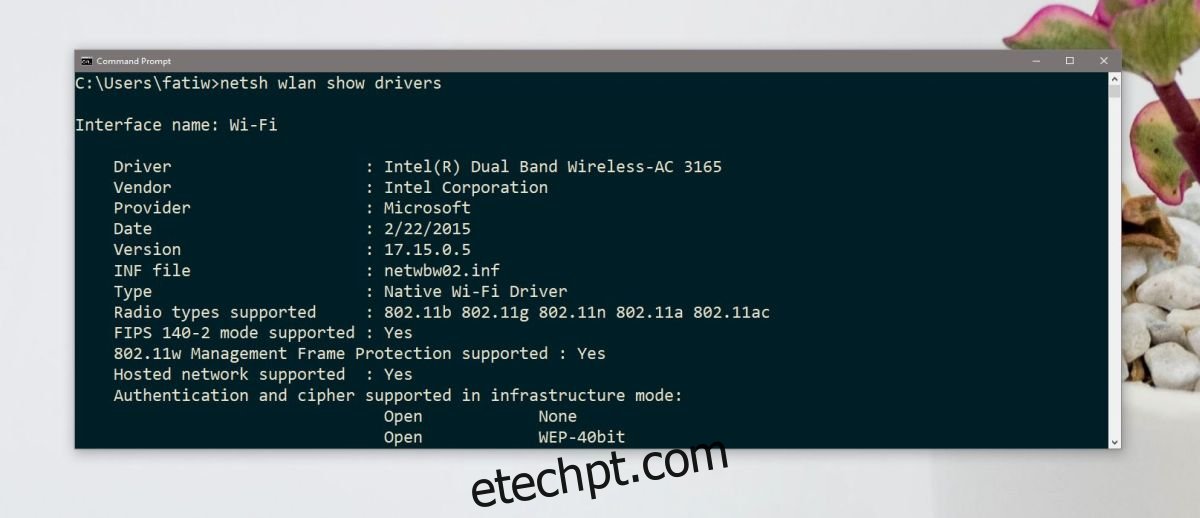
Sempre que desejar retornar à versão mais recente do driver, basta acessar o Gerenciador de dispositivos, expandir Adaptadores de rede, clicar com o botão direito do mouse no chipset e selecionar Atualizar driver.